联想g40如何设置u盘启动 联想g40设置u盘启动的方法
时间:2017-07-04 来源:互联网 浏览量:787
今天给大家带来联想g40如何设置u盘启动,联想g40设置u盘启动的方法,让您轻松解决问题。
联想g40是针对普通用户的一款笔记本,但是目前大部分的电脑都是预装win8.1系统,但是我们想给他装win7的话我们需要设置从U盘启动进PE,那我们该怎么整呢。具体方法如下:
1笔记本上插上U盘。
 2
2开机启动,开机后在显示“LENOVO”自检画面的时候,反复按Fn+F12键(部分超极本机型可能是“F12”组合键)进入bios界面
 3
3切换到boot设置项。设置boot mode 为legacy support. 然后设置Boot priority 为legacy first(如果你的U盘支持uefi模式就不改这个).
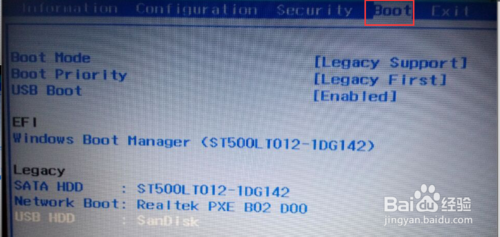 4
4把开机启动项设置 usb 优先,也就是把U盘调整到最前面。 按FN+F6 或者FN+F5调整。
 5
5切换到EXIT 设置项。把OS optimized defaults 由win8 64bit 改为other OS。
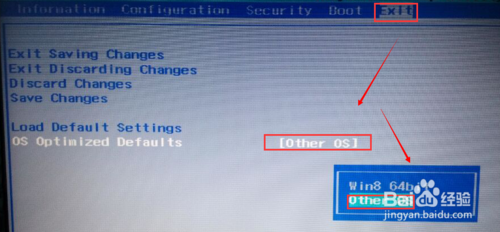 6
6保存设置,按FN+F10保存并重启
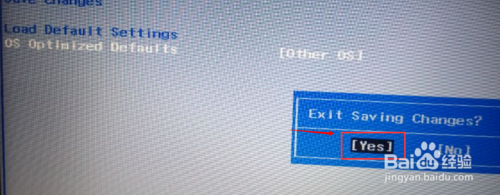 7
7重启电脑就可以愉快的进PE了。(尽情的重装吧)
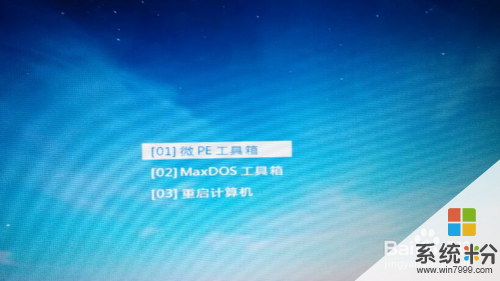
以上就是联想g40如何设置u盘启动,联想g40设置u盘启动的方法教程,希望本文中能帮您解决问题。
我要分享:
相关教程
- ·联想g40笔记本U盘的启动方法 介绍联想笔记本的U盘启动方法
- ·联想ThinkPad E540一键U盘启动如何设置 联想ThinkPad E540一键U盘启动设置方法
- ·thinkpadt490设置u盘启动 联想ThinkPad T490s如何设置U盘启动
- ·联想电脑如何设置u盘启动。 联想电脑怎么设置u盘启动。
- ·联想笔记本如何设置U盘启动 怎么在笔记本上设置优盘启动
- ·联想V480设置u盘第一启动项的方法,联想电脑bios设置方法
- ·戴尔笔记本怎么设置启动项 Dell电脑如何在Bios中设置启动项
- ·xls日期格式修改 Excel表格中日期格式修改教程
- ·苹果13电源键怎么设置关机 苹果13电源键关机步骤
- ·word表格内自动换行 Word文档表格单元格自动换行设置方法
电脑软件热门教程
- 1 苹果电脑设置u盘启动的方法 苹果电脑设置u盘启动的操作步骤
- 2 WIN8程序挂起无回应该如何解决
- 3 google浏览器怎么收藏网页怎么查看收藏的网页?
- 4怎样查看网页的缓存文件位置 查看网页的缓存文件位置的方法
- 5Windows7开始菜单运行不见了如何找回 Windows7开始菜单运行不见了怎么找回
- 6如何给PPT2007演示文稿设置密码 给PPT2007演示文稿设置密码的方法
- 7如何在将网页上的内容快速保存到印象笔记 在将网页上的内容快速保存到印象笔记的方法
- 8保护电脑系统安全从注册表开始
- 9金山毒霸10U盘5D实时保护系统要如何来使用 想要使用金山毒霸10U盘5D实时保护系统的具体操作步骤
- 10如何查询本机的ip地址 查询本机的ip地址的步骤
